Win7系统如何在局域网里隐藏计算机名称 Win7系统如何隐藏计算机名称在局域网中
更新时间:2024-10-22 12:42:36作者:jiang
在局域网中隐藏计算机名称是一种保护个人隐私和信息安全的重要方法,Win7系统提供了简单易行的操作方式,让用户可以轻松地隐藏计算机名称,避免被其他用户发现。通过隐藏计算机名称,可以有效减少被不明身份用户访问或攻击的风险,保护个人计算机和网络安全。想要了解如何在Win7系统中隐藏计算机名称,只需按照以下简单步骤操作即可。
操作方法:
1、使用组合键“win+R”,打开运行窗口,输入“cmd”按下回车键打开命令提示符窗口;
2、输入“net config server /hidden:yes”,按回车键执行;
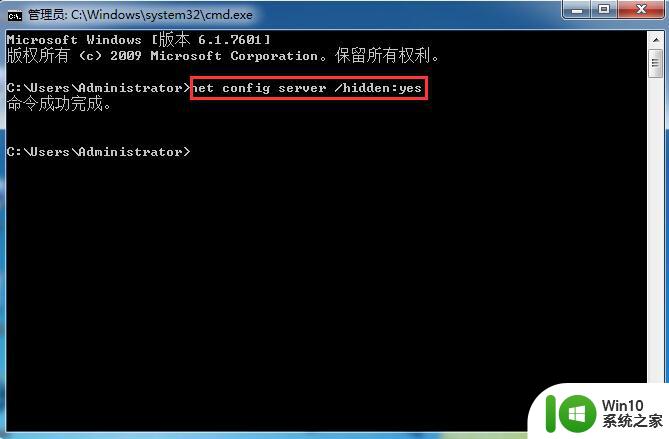
3、想要知道是否隐藏成功,只要再次输入“net config server”,查看“服务器已隐藏”项中是不是显示yes,若是则说明上一步的隐藏成功了;
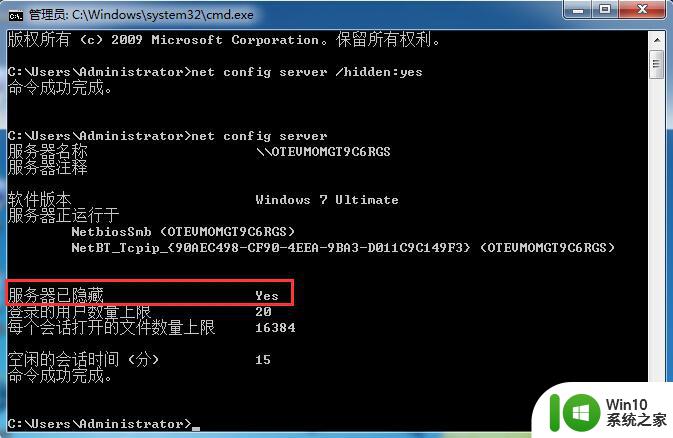
4、若想取消,则输入命令“net config server /hidden:no”即可。
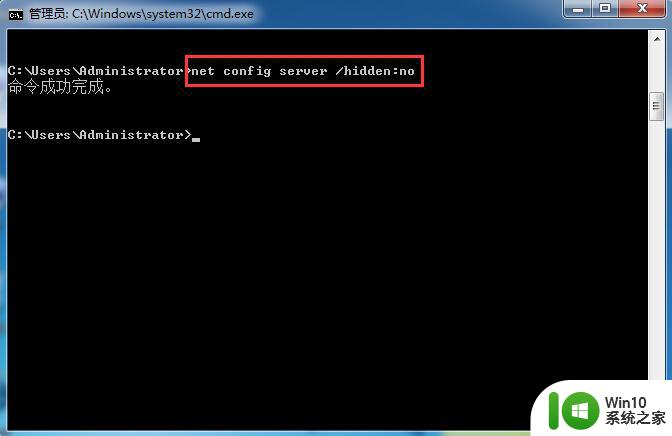
以上就是Win7系统如何在局域网里隐藏计算机名称的全部内容,如果有遇到这种情况,那么你就可以根据小编的操作来进行解决,非常的简单快速,一步到位。
Win7系统如何在局域网里隐藏计算机名称 Win7系统如何隐藏计算机名称在局域网中相关教程
- win7电脑查看对方计算机的名称的方法 Win7电脑如何查看局域网中其他计算机的名称
- win7无法发现其他局域网内的电脑怎么解决 在win7系统中如何设置才能看到局域网内的其他计算机
- win7无法访问局域网计算机怎么解决 win7无法访问局域网其他计算机如何修复
- win7电脑访问局域网其它计算机错误代码ox80070035解决方法 win7电脑无法访问局域网其他计算机怎么办
- win7打开网络搜索不到共享计算机如何解决 win7无法搜索到局域网共享计算机怎么办
- 局域网内win7共享两台打印机怎么弄 如何在Win7系统中连接局域网内的打印机
- 红警怎么在Win7上局域网联机 Win7红警局域网联机教程
- win7系统隐藏文件位置 如何在win7系统中显示隐藏文件
- win7如何开启或关闭文件扩展名的显示和隐藏 怎样在win7系统中实现文件扩展名的隐藏和显示
- win7怎么修改计算机名字 win7计算机名字修改方法
- win7如何设置局域网共享无需输入用户名和密码 win7局域网共享设置去掉用户名密码验证
- win7红警局域网联机教程 红警win7局域网联机设置教程
- window7电脑开机stop:c000021a{fata systemerror}蓝屏修复方法 Windows7电脑开机蓝屏stop c000021a错误修复方法
- win7访问共享文件夹记不住凭据如何解决 Windows 7 记住网络共享文件夹凭据设置方法
- win7重启提示Press Ctrl+Alt+Del to restart怎么办 Win7重启提示按下Ctrl Alt Del无法进入系统怎么办
- 笔记本win7无线适配器或访问点有问题解决方法 笔记本win7无线适配器无法连接网络解决方法
win7系统教程推荐
- 1 win7访问共享文件夹记不住凭据如何解决 Windows 7 记住网络共享文件夹凭据设置方法
- 2 笔记本win7无线适配器或访问点有问题解决方法 笔记本win7无线适配器无法连接网络解决方法
- 3 win7系统怎么取消开机密码?win7开机密码怎么取消 win7系统如何取消开机密码
- 4 win7 32位系统快速清理开始菜单中的程序使用记录的方法 如何清理win7 32位系统开始菜单中的程序使用记录
- 5 win7自动修复无法修复你的电脑的具体处理方法 win7自动修复无法修复的原因和解决方法
- 6 电脑显示屏不亮但是主机已开机win7如何修复 电脑显示屏黑屏但主机已开机怎么办win7
- 7 win7系统新建卷提示无法在此分配空间中创建新建卷如何修复 win7系统新建卷无法分配空间如何解决
- 8 一个意外的错误使你无法复制该文件win7的解决方案 win7文件复制失败怎么办
- 9 win7系统连接蓝牙耳机没声音怎么修复 win7系统连接蓝牙耳机无声音问题解决方法
- 10 win7系统键盘wasd和方向键调换了怎么办 win7系统键盘wasd和方向键调换后无法恢复
win7系统推荐
- 1 系统之家ghost win7 sp1 32位破解安装版v2023.04
- 2 三星笔记本ghost win7 64位最新旗舰版下载v2023.04
- 3 系统之家ghost win7 32位安装稳定版v2023.03
- 4 电脑公司win7 64位最新旗舰版v2023.03
- 5 电脑公司ghost win7 64位破解万能版v2023.03
- 6 雨林木风ghost win7 sp1 64位纯净免激活版v2023.03
- 7 华硕笔记本ghost win7 sp1 64位专业极速版下载v2023.03
- 8 深度技术ghost win7 64位最新专业版下载v2023.03
- 9 电脑公司ghost win7稳定旗舰版原版32位下载v2023.03
- 10 电脑公司ghost win7 sp1 64位极速破解版下载v2023.03